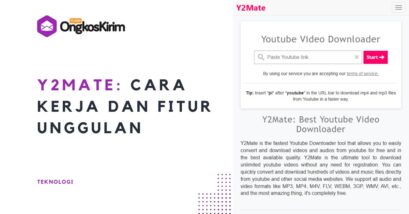![Cara belanja di tokopedia untuk pengguna baru [diskon+gratis ongkir] 1 Cara belanja di tokopedia, buat pin tokopedia](https://pluginongkoskirim.com/wp-content/uploads/sites/3/2021/08/Cara-Belanja-di-Tokopedia-Buat-PIN-Tokopedia.png)
@buat pin tokopedia
Selesai, pin kamu sudah berhasil dibuat.
![Cara belanja di tokopedia untuk pengguna baru [diskon+gratis ongkir] 2 Cara belanja di tokopedia, pin berhasil dibuat](https://pluginongkoskirim.com/wp-content/uploads/sites/3/2021/08/Cara-Belanja-di-Tokopedia-PIN-Berhasil-Dibuat.png)
@pin berhasil dibuat
Dan akun kamu sudah bisa mulai digunakan untuk belanja.
Lanjut ke langkah berikutnya…
Baca Juga : Cara Ikut Flash Sale Tokopedia Khusus Penjual [+Syarat Dan Tips Jitunya]
2. Cari Produk
Setelah akun berhasil dibuat, masuk ke halaman beranda.
Lalu untuk mencari produk bisa dilakukan pada kolom pencarian bagian atas.
Atau jika tidak bisa kamu langsung tuliskan produk yang ingin kamu cari seperti berikut.
![Cara belanja di tokopedia untuk pengguna baru [diskon+gratis ongkir] 3 Cara belanja di tokopedia, cari produk](https://pluginongkoskirim.com/wp-content/uploads/sites/3/2021/08/Cara-Belanja-di-Tokopedia-Cari-Produk.png)
@cari produk
Jika masih bingung juga ingin membeli produk apa, coba cari di Produk Terlaris Tokopedia.
Setelah itu nanti pencariannya akan muncul seperti gambar di bawah.
Atau melakukan filter lagi sesuai keinginan kamu seperti berikut.
![Cara belanja di tokopedia untuk pengguna baru [diskon+gratis ongkir] 4 Cara belanja di tokopedia, filter produk](https://pluginongkoskirim.com/wp-content/uploads/sites/3/2021/08/Cara-Belanja-di-Tokopedia-Filter-Produk.png)
@filter produk
Jika sudah menemukan produk yang cocok, klik pada produk tersebut.
Baca Juga
![Cara belanja di tokopedia untuk pengguna baru [diskon+gratis ongkir] 5 Cara belanja di tokopedia, tampilan produk](https://pluginongkoskirim.com/wp-content/uploads/sites/3/2021/08/Cara-Belanja-di-Tokopedia-Tampilan-Produk.png)
@tampilan produk
Sampai sini kamu sudah berhasil mencari produk di Tokopedia, mudah kan?
3. Masukan Keranjang
Langkah yang selanjutnya adalah memasukan produk yang sudah dipilih ke keranjang.
Karena di sini contohnya adalah sepatu, maka sebelum itu pilih ukurannya terlebih dulu.
![Cara belanja di tokopedia untuk pengguna baru [diskon+gratis ongkir] 6 Cara belanja di tokopedia, masukan ke keranjang](https://pluginongkoskirim.com/wp-content/uploads/sites/3/2021/08/Cara-Belanja-di-Tokopedia-Masukan-Ke-Keranjang.png)
@masukan ke keranjang
Begitu pula untuk produk lain, pastikan kamu memilih size-nya dengan benar.
Agar tidak terjadi kesalahan seperti ukuran yang kebesaran.
Dan justru perlu melakukan cara mengajukan pengembalian barang Tokopedia.
Setelah barang berhasil ditambahkan ke keranjang, maka seperti ini tampilannya.
Dan pilih pada Lihat Keranjang.
![Cara belanja di tokopedia untuk pengguna baru [diskon+gratis ongkir] 7 Cara belanja di tokopedia, pilih lihat keranjang](https://pluginongkoskirim.com/wp-content/uploads/sites/3/2021/08/Cara-Belanja-di-Tokopedia-Pilih-Lihat-Keranjang.png)
@pilih lihat keranjang
Seperti yang kamu lihat di bawah terdapat pilihan Makin hemat pakai promo.
![Cara belanja di tokopedia untuk pengguna baru [diskon+gratis ongkir] 8 Cara belanja di tokopedia,masukan promo klik beli](https://pluginongkoskirim.com/wp-content/uploads/sites/3/2021/08/Cara-Belanja-di-TokopediaMasukan-Promo-Klik-Beli.png)
@masukan promo klik beli
Nah, klik pada tombol tersebut.
Lalu lihat apakah ada diskon yang bisa kamu gunakan atau tidak. Di sini kami akan menggunakan yang Diskon Rp30.000.
![Cara belanja di tokopedia untuk pengguna baru [diskon+gratis ongkir] 9 Cara belanja di tokopedia, pilih promo diskon](https://pluginongkoskirim.com/wp-content/uploads/sites/3/2021/08/Cara-Belanja-di-Tokopedia-Pilih-Promo-Diskon.png)
@pilih promo diskon
Lumayan sekali bukan? Selanjutnya pilih Pakai Promo....


![Cara belanja di tokopedia untuk pengguna baru [diskon+gratis ongkir] Cara belanja di tokopedia untuk pengguna baru [diskon+gratis ongkir]](https://pluginongkoskirim.com/wp-content/uploads/sites/3/2021/08/Cara-Belanja-di-Tokopedia.png)